Client SDK - Javascript
Notifly Javascript (JS) SDK는 노티플라이를 웹 어플리케이션과 연동하기 위해 사용할 수 있습니다.
1. Notifly JS SDK 셋업
웹 어플리케이션의 환경에 따라 다음 방식 중 하나로 JS SDK를 설치 및 초기화 해주세요.
웹 푸시 설정
웹 푸시 설정을 통하여 노티플라이에서 웹 푸시 캠페인을 집행할 수 있습니다. 만약 웹 푸시를 필요로 하지 않으시다면, 다음 단계로 이동해주세요.
웹 푸시 인증서 생성하기
웹 푸시를 노티플라이를 통해 발송하고 웹 브라우저에서 수신하기 위해 인증서(VAPID Key)를 생성해야 합니다. 웹 푸시 인증서는 노티플라이 홈페이지의 설정 페이지에서 생성할 수 있습니다.

Service Worker 생성하기
Service Worker는 브라우저가 백그라운드에서 실행하는 스크립트입니다. ��웹페이지가 열려있지 않은 상태에서도 푸시 알림을 수신할 수 있도록 해줍니다. 프로젝트의 루트 디렉토리에 Service Worker 파일을 생성해 주세요:
- ReactJS project example
- JS project example
my-react-project/
├── src/
├── public/
│ ├── index.html
| ├── notifly-service-worker.js
│ └── ...
├── package.json
├── README.md
└── ...
my-project/
├── css/
├── js/
├── index.html
├── notifly-service-worker.js
└── ...
notifly-service-worker.js 파일에 다음 코드를 추가해 주세요:
self.importScripts(
"https://cdn.jsdelivr.net/npm/notifly-js-sdk@2/dist/NotiflyServiceWorker.js",
);
Service Worker 파일의 경로와 이름은 자유롭게 설정할 수 있습니다. 경로와 이름을 초기화 옵션의 serviceWorkerPath 옵션에 잘 맞춰주었는지 반드시 확인해주세요.
프로젝트에 Bundler를 사용하고 계신다면, notifly-service-worker.js 파일이 Bundler에 의해 번들링되거나, 삭제되지 않도록 Bundler configuration을 적절히 설정해주셔야 합니다.
SDK 초기화 옵션
| Parameter | Type | Required | Description |
|---|---|---|---|
projectId | string | Yes | 노티플라이 프로젝트 ID입니다. |
username | string | Yes | 노티플라이 프로젝트 사용자 이름입니다. |
password | string | Yes | 노티플라이 프로젝트 사용자 비밀번호입니다. |
sessionDuration (Deprecated since 2.5.0) | number | No | 한 세션의 지속 시간을 설정합니다. 이 값은 최소 300 (5분) 이상이어야 합니다. default: 1800 (30분) Website SDK v2.5.0 이상 버전 부터는, 설정 > SDK 설정 > 웹사이트 설정에서 직접 설정하셔야 합니다. |
pushSubscriptionOptions (Deprecated since 2.5.0) | NotiflyPushSubscriptionOptions | No | 웹 푸시 구독에 대한 옵션입니다. 자세한 설명은 위 웹 푸시 설정 섹션을 참고해 주세요. 미입력 시 웹 푸시 서비스를 이용하실 수 없습니다. Website SDK v2.5.0 이상 버전 부터는, 설정 > SDK 설정 > 웹사이트 설정에서 직접 설정하셔야 합니다. |
- vapidPublicKey (Deprecated since 2.5.0) | string | Yes | 위에서 생성한 웹 푸시 인증서 키입니다. 웹 푸시 설정에서 생성한 웹 푸시 인증서 키를 입력해 주세요. Website SDK v2.5.0 이상 버전 부터는, 설정 > SDK 설정 > 웹사이트 설정에서 직접 설정하셔야 합니다. |
- askPermission (Deprecated since 2.5.0) | boolean | No | 사용자가 웹페이지에 방문했을 때 알림 권한을 요청할 지에 대한 값입니다. default: true Website SDK v2.5.0 이상 버전 부터는, 설정 > SDK 설정 > 웹사이트 설정에서 직접 설정하셔야 합니다. |
- serviceWorkerPath (Deprecated since 2.5.0) | string | No | notifly-service-worker의 경로입니다. 만약 위 Service Worker 생성 섹션에서의 예시와 다른 경로에 Service Worker 파일을 생성하셨다면, 꼭 알맞은 경로를 입력해 주세요. default: '/notifly-service-worker.js'. Website SDK v2.5.0 이상 버전 부터는, 설정 > SDK 설정 > 웹사이트 설정에서 직접 설정하셔야 합니다. |
- promptDelayMillis (Deprecated since 2.5.0) | number | No | 사용자가 웹페이지에 방문했을 때 알림 권한 요청 팝업을 표��시할때 까지의 지연 시간(ms) 입니다. askPermission이 false인 경우 해당 값은 초기화에서 영향을 미치지 않습니다. default: 5000 Website SDK v2.5.0 이상 버전 부터는, 설정 > SDK 설정 > 웹사이트 설정에서 직접 설정하셔야 합니다. |
v2.5.0 이상 버전 부터는, projectId, username, password를 제외한 모든 필드에 대하여 설정 > SDK 설정 > 웹사이트 설정에서 설정하신 값들이 SDK 초기화 옵션에 반영됩니다.
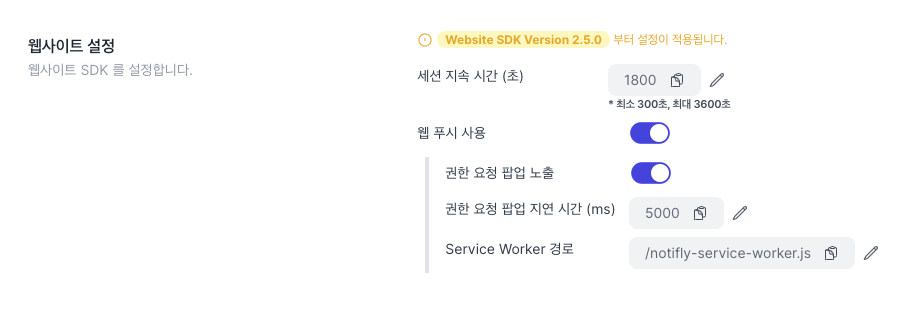
세션 지속 시간은 sessionDuration, 권한 요청 팝업 여부는 askPermission, Service Worker 경로는 serviceWorkerPath, 알림 권한 요청 팝업 지연 시간은 promptDelayMillis에 해당합니다.
웹 푸시 인증서 키는 설정된 키값을 자동으로 반영합니다. 만약 인증서 키가 설정되지 않았다면, 웹 푸시 서비스를 이용하실 수 없습니다.
푸시 알림 권한 요청
askPermission (권한 요청 팝업 노출) 은 사용자가 웹페이지에 방문했을 때 알림 권한을 요청할 지에 대한 값입니다. on인 경우 노티플라이는 다음과 같은 팝업을 먼저 웹사이트의 우상단에 보여준 뒤에 실제 브라우저의 알림 권한을 요청합니다.
- 사용자가 아직 브라우저에서 알림 권한을 설정하지 않은 경우 팝업을 보여줍니다.
- 사용자가 이미 알림 권한을 부여한 경우에 노티플라이는 팝업을 보여주지 않고 알림 권한을 다시 요청하지 않습니다.
- 사용자가 알림 권한을 거부한 경우에도 노티플라이는 팝업을 보여주지 않고 알림 권한을 다시 요청하지 않습니다.
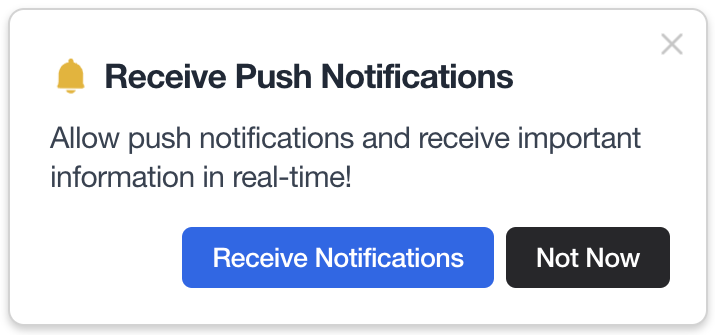
- 더 커스텀한 타이밍으로 알림 권한을 요청하기 위해서는 아래 매뉴얼하게 팝업 노출하기 섹션을 참고해 주세요.
- 알림 권한 요청 팝업을 현재 사이트의 스타일에 맞게 커스터마이즈하고 싶으신 경우, 팝업 커스터마이징 섹션을 참고해 주세요.
- 더 자유롭게 팝업 스타일을 수정하고싶으신 경우, 노티플라이 콘솔에서 자동 노출 사용 을 off (SDK 버전 2.5.0 이상), 또는
askPermission을 false로 SDK를 초기화 (SDK 버전 2.5.0 미만) 시켜주시고 직접 팝업을 디자인해주세요. 더 자세한 내용은 MDN Web Docs - Notification:requestPermission을 참고해 주세요.
지원 언어
Javascript SDK 버전 2.8.0 부터는 아래 네 가지의 언어를 지원합니다.
ko: 한국어en: 영어ja: 일본어zh: 중국어
Javascript SDK 버전 2.8.0 미만인 경우
한국어 또는 영어만 지원합니다.
웹 푸시 권한 요청 팝업을 매뉴얼하게 노출
-
이 기능은 Javascript SDK 버전 2.7.0 이상에서만 사용 가능합니다.
-
권한 팝업을 매뉴얼하게 노출시키는 기능은 팝업 자동 노출이 비활성화 되어있는 경우에만 사용 가능합니다. 팝업 자동 노출 설정은 노티플라이 웹 콘솔의 설정 > SDK 설정 > 웹사이트 설정에�서 확인하실 수 있습니다.
SDK 버전 2.7.0 이상부터는, requestPermission 함수를 통하여 알림 팝업을 노출하도록 할 수 있습니다.
notifly.requestPermission();
SDK 버전 2.8.0 이상부터는, requestPermission 함수에 language argument를 넘겨주어 노출될 팝업의 언어를 강제할 수 있습니다. 지원되는 언어는 위 지원 언어를 참고해 주세요.
만약 language 패러미터를 입력하지 않거나, 지원되지 않는 언어 코드를 입력한 경우에는
- 브라우저의 언어 설정에 따라 팝업 노출을 시도합니다. 만약 브라우저의 언어 설정이 노티플라이에서 지원하는 언어 코드인 경우, 팝업을 노출합니다.
- 브라우저의 언어 설정이 노티플라이에서 지원하지 않는 언어 코드인 경우, 기본 노출 언어로 팝업을 노출합니다. 기본 노출 언어에 대한 내용은 아래를 참고해 주세요.
notifly.requestPermission("en");
기본 노출 언어
이 기능은 Notifly Javascript SDK v2.8.0 버전부터 지원됩니다. 이전 SDK에서는 한국어 (ko) 가 기본 노출 언어입니다.
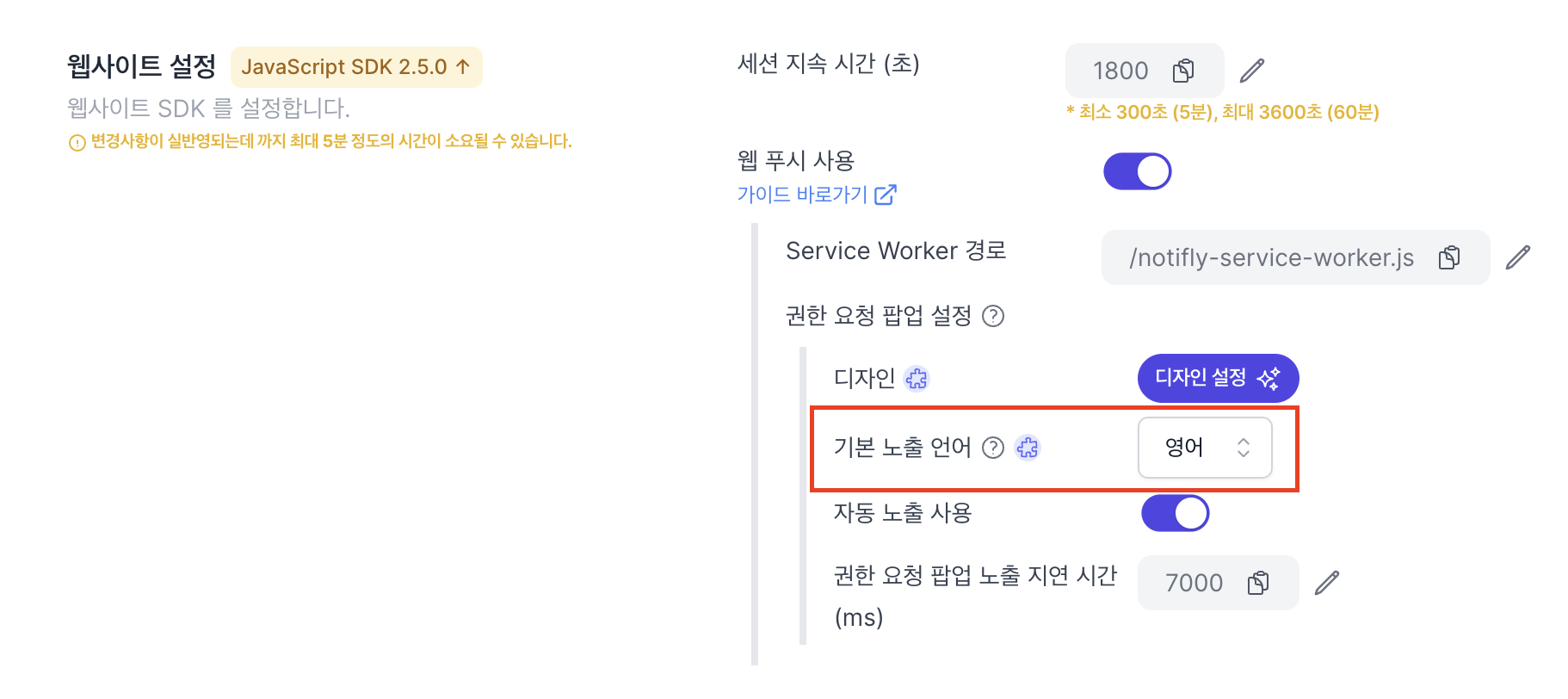
기본 노출 언어는
- 브라우저의 언어 설정이 명시되어있지 않거나
- 브라우저의 언어 설정이 노티플라이에서 지원하는 언어 코드가 아닌 경우
에 노출되는 언어를 의미합니다. 기본 노출 언어는 노티플라이 웹 콘솔의 설정 > SDK 설정 > 웹사이트 설정에서 변경할 수 있습니다.
커스터마이징
- 이 기능은 Notifly Javascript SDK
v2.7.0버전부터 지원됩니다. 이전 SDK에서는 아래와 같은 기본 팝업이 노출됩니다.
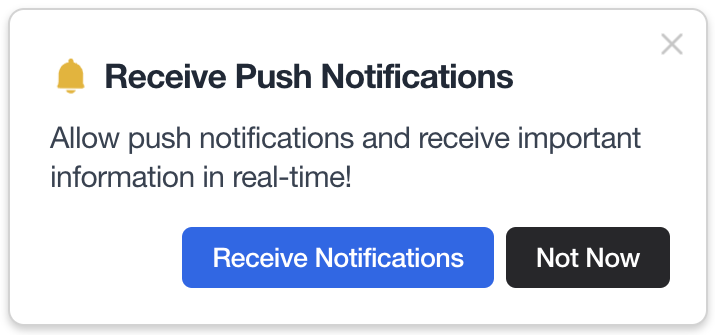
- 설정이 반영되는데 까지는 최대 5분이 소요될 수 있습니다.
- 웹 콘솔 > 설정 > SDK 설정 > 웹사이트 설정 > 권한 요청 팝업 설정에 디자인 설정 버튼을 눌러, 모달을 열어주세요.
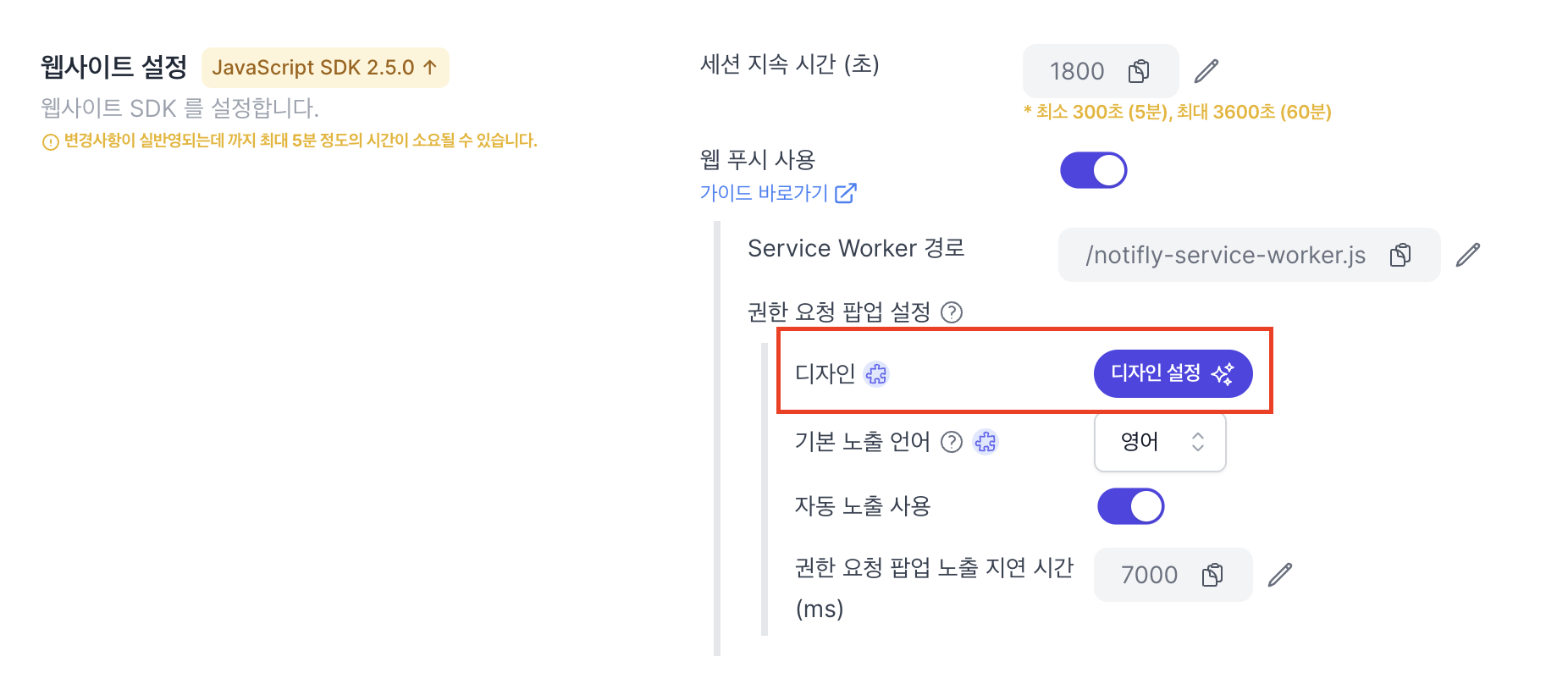
- 팝업의 디자인을 원하는 대로 수정하고 저장해주세요.
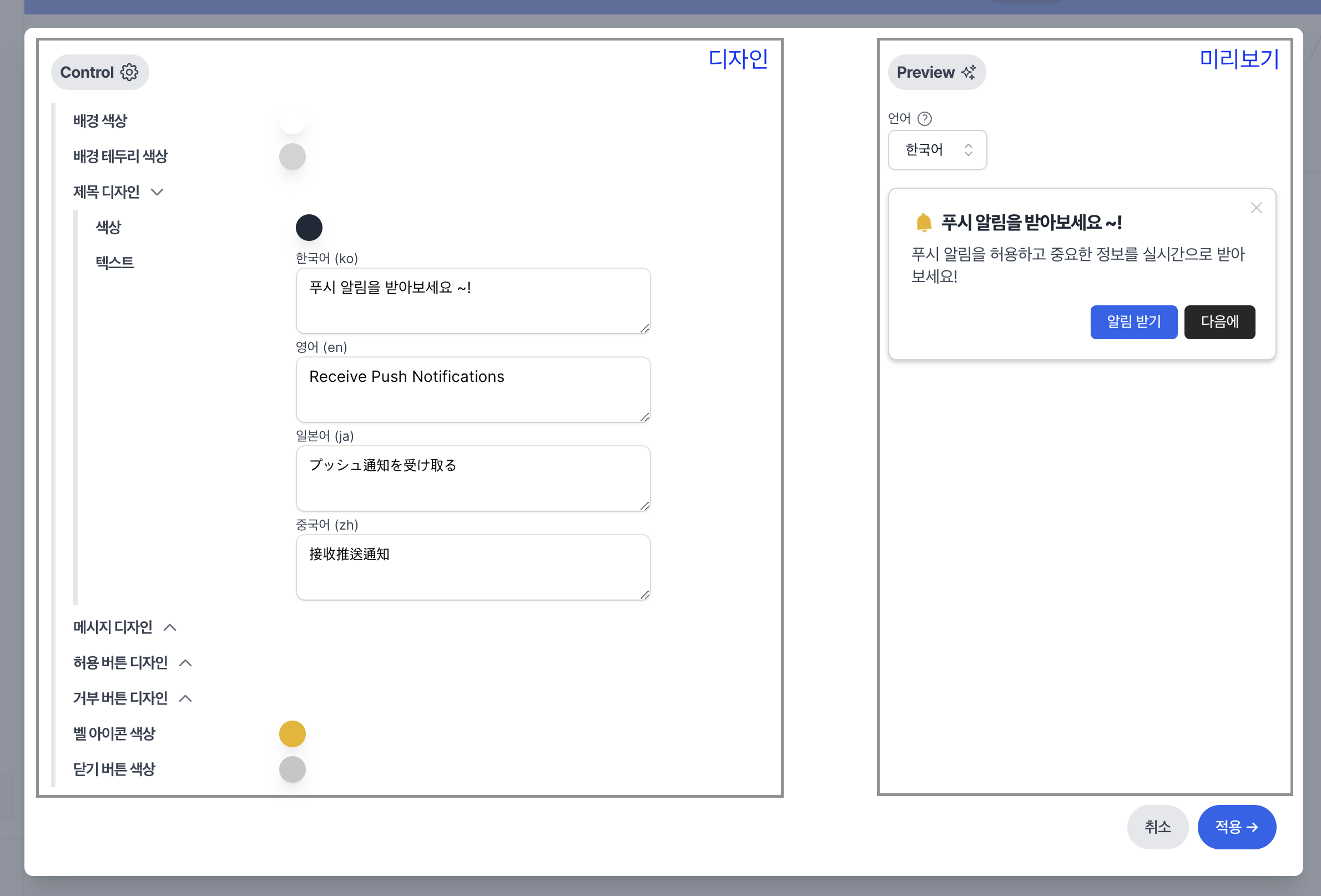
SDK 셋업
npm / yarn / pnpm
패키지를 설치하기 위해, 다음을 실행해 주세요:

- npm
- yarn
- pnpm
npm install notifly-js-sdk@latest --save
yarn add notifly-js-sdk@latest
pnpm add notifly-js-sdk@latest
Notifly SDK는 성능 개선, 버그 수정 및 새로운 기능 추가 등을 위��해 지속적으로 업데이트되고 있습니다. 따라서, 최신 버전을 사용하시는 것을 권장드립니다.
설치가 완료되면, index.js 또는 App.js에서 Notifly SDK 초기화 코드를 추가해 주세요.
NOTIFLY_PROJECT_ID, NOTIFLY_USERNAME, NOTIFLY_PASSWORD 값은 노티플라이 홈페이지의 설정 페이지에서 확인하실 수 있습니다.
- v2.5.0 or above
- v2.4.0 or below
useEffect(() => {
if (typeof window !== "undefined") {
notifly.initialize({
projectId: process.env.NEXT_PUBLIC_NOTIFLY_PROJECT_ID,
username: process.env.NEXT_PUBLIC_NOTIFLY_PROJECT_USERNAME,
password: process.env.NEXT_PUBLIC_NOTIFLY_PROJECT_PASSWORD,
});
}
});
useEffect(() => {
if (typeof window !== "undefined") {
notifly.initialize({
projectId: process.env.NEXT_PUBLIC_NOTIFLY_PROJECT_ID,
username: process.env.NEXT_PUBLIC_NOTIFLY_PROJECT_USERNAME,
password: process.env.NEXT_PUBLIC_NOTIFLY_PROJECT_PASSWORD,
// Don't need to specify this if you don't need a web push service
pushSubscriptionOptions: {
vapidPublicKey: NOTIFLY_VAPID_PUBLIC_KEY,
askPermission: true,
promptDelayMillis: 5000,
},
});
}
});
From CDN
아래 코드를 웹 어플리케이션의 <body> 태그 안에 추가해 주세요. 스크립트가 로드된 후에는, window.notifly를 통해 Notifly SDK에 전역적으로 접근할 수 있습니다.
YOUR_NOTIFLY_PROJECT_ID, YOUR_NOTIFLY_USERNAME, YOUR_NOTIFLY_PASSWORD 값은 노티플라이 홈페이지의 설정 페이지에서 확인하실 수 있습니다.
YOUR_VAPID_PUBLIC_KEY 값은 위 웹 푸시 설정 섹션에서 생성한 웹 푸시 인증서 키를 입력해 주세요.
- v2.7.4 or above (Highly Recommended)
- 2.5.0 or above
- 2.4.0 or below
<script src="https://cdn.jsdelivr.net/npm/notifly-js-sdk@<SDK_VERSION>/dist/index.global.min.js"></script>
<script>
window.notifly.initialize({
projectId: "<YOUR_NOTIFLY_PROJECT_ID>",
username: "<YOUR_NOTIFLY_USERNAME>",
password: "<YOUR_NOTIFLY_PASSWORD>",
});
</script>
<script src="https://cdn.jsdelivr.net/npm/notifly-js-sdk@<SDK_VERSION>/dist/index.min.js"></script>
<script>
window.notifly.initialize({
projectId: "<YOUR_NOTIFLY_PROJECT_ID>",
username: "<YOUR_NOTIFLY_USERNAME>",
password: "<YOUR_NOTIFLY_PASSWORD>",
});
</script>
<script src="https://cdn.jsdelivr.net/npm/notifly-js-sdk@<SDK_VERSION>/dist/index.min.js"></script>
<script>
window.notifly.initialize({
projectId: "<YOUR_NOTIFLY_PROJECT_ID>",
username: "<YOUR_NOTIFLY_USERNAME>",
password: "<YOUR_NOTIFLY_PASSWORD>",
// You don't need below options if you don't need a web push service
pushSubscriptionOptions: {
vapidPublicKey: "<YOUR_VAPID_PUBLIC_KEY>",
askPermission: true,
},
});
</script>
AMD(Asynchronous Module Definition) 형태의 모듈 로더를 사용하고 계신다면, 스크립트 태그가 제대로 동작하지 않을 수 있습니다. 이 경우, 버전 2.7.4부터 지원하는 IIFE(Immediately Invoked Function Expression) 형태의 스크립트 태그 (index.global.min.js 또는 index.global.js) 를 사용해 주세요.
Notifly Website SDK는 Browser DOM의 최상단 window 객체가 존재할 때만 동작합니다. 따라서, 꼭 typeof window !== 'undefined' 를 통해 window 객체가 존재하는지 확인해 주세요.
2. 유저 프로퍼티 등록하기
- 노티플라이에서는 유저의 아이디 (userId) 및 프로퍼티 (userProperties)를 설정하여 마케팅 캠페인 집행 시에 활용할 수 있습니다.
- 노티플라이에서는 채널 별 푸시 알림 수신 동의 여부를 유저 프로퍼티로 설정하여, 푸시 알림 전송 전에 필터링 할 수 있습니다.
- 카카오 알림톡, 친구톡, 문자 발송을 위해서는 전화번호를 유저 프로퍼티로 설정해야 합니다.
- 이메일 발송을 위해서는 이메일 주소를 유저 프로퍼티로 설정해야 합니다.
- 전화번호와, 이메일의 프로퍼티 필드명은 꼭 각각 $phone_number, $email로 설정해 주세요.
- Notifly SDK 초기화 코드 추가를 마친 후 프로퍼티 등록을 시작해 주세요.
- (권장사항) 로그아웃 시 userId를 null로 하여 setUserId 호출함으로써 기기와 유저의 연결을 해지해 주세요.
- (권장사항) 탈퇴 유저는 Delete Users API를 구현하여 유저 정보를 삭제해 주세요.
2-1. 유저 아이디 등록
| Parameter | Type | Required |
|---|---|---|
| userId | String | No |
notifly.setUserId(userId);
- ReactJS
- JS
const handleLogin = () => {
...
notifly.setUserId('example_user_id');
...
}
const handleLogout = () => {
...
notifly.setUserId(null); // unregister user id (notifly.setUserId(); works too!)
...
}
userIdSaveButton.addEventListener("click", function () {
window.notifly.setUserId(userIdInput.value);
});
2-2. 유저 프로퍼티 등록
| Parameter | Type | Required |
|---|---|---|
| userProperties | Record<string, any> | Yes |
notifly.setUserProperties(userProperties);
- ReactJS
- JS
const handleRejectPushNotification = () => {
...
notifly.setUserProperties({
"paid_membership": true,
"subscriptions": ["astro_boy", "x-men"],
});
...
}
subscribeButton.addEventListener('click', function () {
...
window.notifly.setUserProperties({
"subscribed": true,
});
});
3. 이벤트 로깅
- 노티플라이에서는 유저의 행동 등 이벤트를 트래킹하여 캠페인 집행 시 타겟팅에 활용할 수 있습니다. 트래킹 된 이벤트는 푸시 알림 발송 타이밍, 발송 대상 설정 등에 활용할 수 있습니다.
- Notifly SDK 초기화 코드 추가를 마친 후 이벤트 로깅을 시작해 주세요.
segmentationEventParamKeys활용하여 이벤트 변수 (eventParams의)를 발송 대상 설정 등에 활용할 수 있습니다. 이를 위해서, 발송 대상 설정에 사용할 eventParams의 특정 field의 key 값을 segmentationEventParamKeys 지정해주세요.- 현재는
segmentationEventParamKeys한 개까지 지원하고 있기 때문에,segmentationEventParamKeys길이는 1이하인 List이어야합니다.
- 현재는
3-1. 이벤트 로깅
| Parameter | Type | Required |
|---|---|---|
| eventName | string | Yes |
| eventParams | Record<string, any> | No |
| segmentationEventParamKeys | string[] | No |
notifly.trackEvent(eventName, eventParams, segmentationEventParamKeys);
- ReactJS
- JS
const handleContentView = () => {
...
notifly.trackEvent("view_content", {
"content_name": "mickey_mouse",
});
...
}
// Example code with segmentationEventParamKeys
const handlePurchaseTicket = () => {
...
notifly.trackEvent("ticket_purchase", {
"show_id": "sample_show_id",
"performance_start_time": 1674104659
}, ["show_id"]);
...
}
event1Button.addEventListener('click', function () {
...
window.notifly.trackEvent('event1');
});
Notifly가 이벤트를 로깅할 때에, 로깅할 유저의 정보는 setUserId를 기점으로 변경되게 됩니다. 유저 아이디가 변할 때 (로그인 혹은 로그아웃 등), 정확한 로깅을 위하여 꼭 호출 순서를 지켜주세요. setUserId가 호출된 이후로부터 모든 이벤트는, 변경된 유저를 기준으로 기록됩니다. 예를 들자면, 로그인 시 기본적으로 setUserId -> setUserProperties -> trackEvent의 Flow가 가장 바람직합니다.
const handleLogin = (userId) => {
...
notifly.setUserId(userId);
// From here, Notifly SDK will log events with the new userId
notifly.setUserProperties({
'$phone_number': '01012345678',
'paid_membership': true,
});
notifly.trackEvent("login");
...
}
4. 웹 팝업 커스텀 이벤트
웹 팝업에서 커스텀 이벤트 로깅을 팝업 html 에서 javascript로 구현하기 위해서는 js-sdk 2.17.2 버전 이상을 사용해야 합니다.
노티플라이 js sdk를 초기화 시 allowUserSuppliedLogEvent 옵션을 활성화해주세요.
notifly.initialize({
projectId: projectId,
password: password,
username: userName,
allowUserSuppliedLogEvent: true, // TO ENABLE CUSTOM JAVASCRIPT
});
이후, 작성하는 웹 팝업 템플릿에서 커스텀 이벤트를 로깅할 수 있습니다. (자세한 내용은 노티플라이팀에 문의해주세요)
5. 연동 테스트
Client SDK - 연동 Test 섹션에서 테스트를 진행합니다.
